
కంప్యూటర్ వ్యవస్థ యొక్క అత్యంత ముఖ్యమైన పనితీరు సూచికలలో ఒకటి RAM యొక్క పారామితులు. అందువల్ల, ఈ మూలకం యొక్క ఆపరేషన్లో లోపాలు ఉన్నపుడు, ఇది చాలా ప్రతికూలంగా OS యొక్క పనిని ప్రభావితం చేస్తుంది. Windows 7 (32 లేదా 64 బిట్) తో కంప్యూటర్లలో RAM ను ఎలా తనిఖీ చేయాలో దాన్ని గుర్తించండి.
పాఠం: పనితీరు కోసం వేగవంతమైన మెమరీని ఎలా తనిఖీ చేయాలి
అల్గోరిథం ధృవీకరణ రామ్.
అన్ని మొదటి, యొక్క వినియోగదారు RAM యొక్క పరీక్ష గురించి ఆలోచించాలి దీనిలో లక్షణాలను పరిగణలోకి తెలపండి. ఈ వ్యక్తీకరణలు:- BSOD రూపంలో రెగ్యులర్ వైఫల్యాలు;
- PC ను పునఃప్రారంభించండి;
- వ్యవస్థ వేగం తగ్గిపోతుంది;
- గ్రాఫిక్స్ వక్రీకరణ;
- కార్యక్రమాల నుండి తరచూ నిక్షేపాలు తీవ్రంగా RAM (ఉదాహరణకు, ఆటలు);
- వ్యవస్థ లోడ్ చేయబడలేదు.
ఈ లక్షణాలలో ఏదైనా RAM లో లోపాల లభ్యతని సూచిస్తుంది. వాస్తవానికి, 100% కారణం రామ్లో ఉన్నట్లు హామీ, ఈ కారకాలు కాదు. ఉదాహరణకు, చార్ట్ సమస్యలు వీడియో కార్డులో వైఫల్యాల కారణంగా సంభవించవచ్చు. అయితే, ఏ సందర్భంలోనైనా RAM యొక్క పరీక్షను నిర్వహించండి.
Windows 7 తో PC లకు ఈ విధానం మూడవ పార్టీ అనువర్తనాలను ఉపయోగించి మరియు అంతర్నిర్మిత టూల్కిట్ను మాత్రమే ఉపయోగించవచ్చు. తరువాత, మేము ఈ రెండు తనిఖీలను వివరంగా పరిశీలిస్తాము.
శ్రద్ధ! విడిగా తనిఖీ చేయడానికి ప్రతి రామ్ మాడ్యూల్ను మేము సిఫార్సు చేస్తున్నాము. అంటే, మొదటి చెక్ తో, మీరు అన్ని రామ్ స్ట్రిప్స్ను తప్పనిసరిగా తొలగించాలి. రెండవ చెక్ సమయంలో, దానిని మరొకదానికి మార్చండి. అందువలన, ఇది ప్రత్యేకంగా మాడ్యూల్ విఫలమవుతుంది ఇది లెక్కించేందుకు సాధ్యమవుతుంది.
పద్ధతి 1: మూడవ-పార్టీ
మూడవ పక్ష కార్యక్రమాలు ఉపయోగించి అధ్యయనం కింద ప్రక్రియ అమలు వెంటనే పరిగణలోకి. అటువంటి పనులకు అత్యంత సాధారణ మరియు అనుకూలమైన అనువర్తనాల్లో ఒకటి memtest86 +.
- అన్ని మొదటి, పరీక్ష ముందు, మీరు memtest86 + కార్యక్రమం ఒక బూట్ డిస్క్ లేదా ఒక ఫ్లాష్ డ్రైవ్ సృష్టించాలి. ఇది ఆపరేటింగ్ సిస్టమ్ను లోడ్ చేయకుండా చెక్ చేయబడుతుంది.
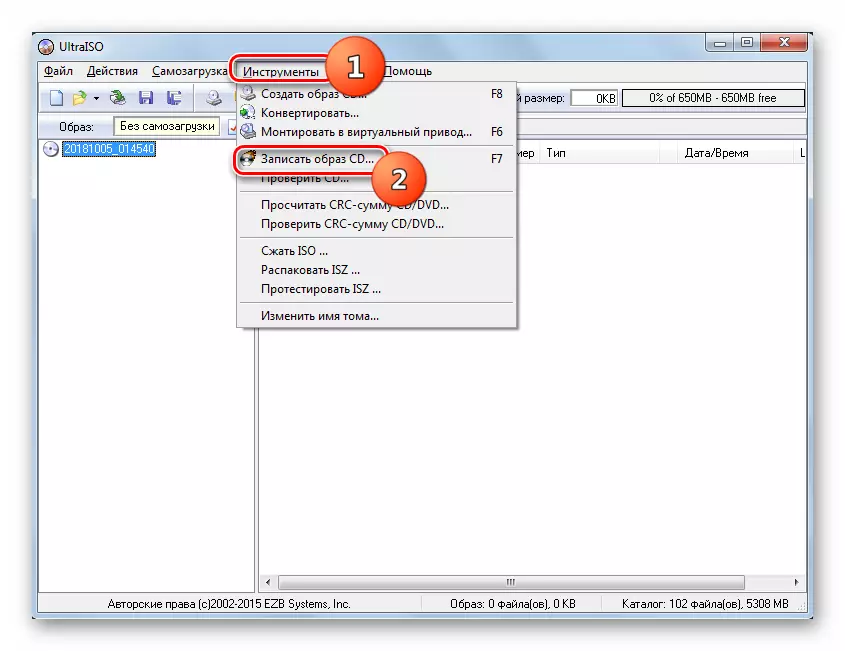
పాఠం:
డిస్క్ చిత్రం రికార్డింగ్ కోసం కార్యక్రమాలు
ఒక ఫ్లాష్ డ్రైవ్లో ఒక చిత్రం రాయడం కోసం కార్యక్రమాలు
అల్ట్రాసోలో ఒక USB ఫ్లాష్ డ్రైవ్లో ఒక చిత్రాన్ని ఎలా బర్న్ చేయాలి
అల్ట్రాసో ద్వారా డిస్క్లో ఒక చిత్రం బర్న్ ఎలా
- బూటబుల్ మీడియా తయారుచేసిన తరువాత, డిస్క్ లేదా ఒక ఫ్లాష్ డ్రైవ్ను డ్రైవ్ లేదా ఒక USB కనెక్టర్ను ఉపయోగించడం ద్వారా ఉపయోగించిన రకం ఆధారపడి ఉంటుంది. మీ కంప్యూటర్ను పునఃప్రారంభించండి మరియు మొదటి బూట్ పరికరానికి USB లేదా డ్రైవ్ను నమోదు చేయడానికి BIOS కు లాగిన్ అవ్వండి, లేకపోతే PC సాధారణముగా ప్రారంభమవుతుంది. అవసరమైన అవకతవకలు యొక్క పని తర్వాత, నిష్క్రమణ బయోస్.
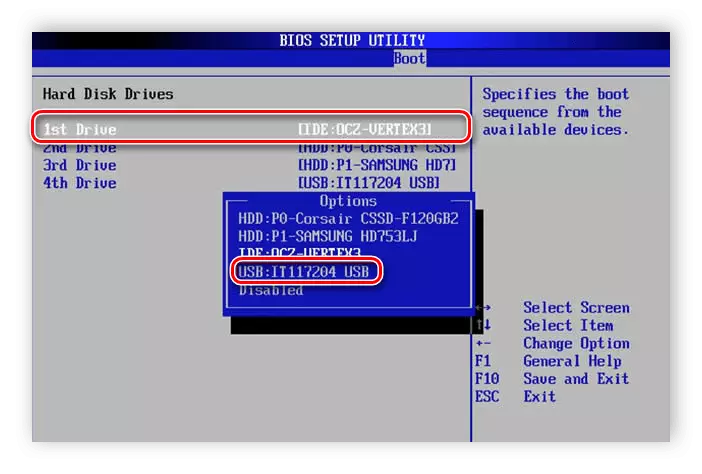
పాఠం:
కంప్యూటర్లో బయోలను ఎలా నమోదు చేయాలి
ఒక కంప్యూటర్లో BIOS ను ఎలా ఏర్పాటు చేయాలి
BIOS లో ఫ్లాష్ డ్రైవ్ నుండి డౌన్లోడ్ ఎలా సెట్ చేయాలి
- కంప్యూటర్ పునఃప్రారంభించిన తరువాత మరియు memtest86 + విండో తెరుచుకుంటుంది, మీరు కార్యక్రమం యొక్క ఉచిత సంస్కరణను ఉపయోగిస్తే పరీక్షను సక్రియం చేయడానికి కీబోర్డుపై "1" అంకెలను నొక్కండి. పూర్తి సంస్కరణను కొనుగోలు చేసిన అదే వినియోగదారుల కోసం, చెక్ పది-రెండవ టైమర్ సూచన తర్వాత స్వయంచాలకంగా ప్రారంభమవుతుంది.
- ఆ తరువాత, memtest86 + అనేక పారామితులు ఒకేసారి PC RAM ద్వారా పరీక్షించబడుతుంది అల్గోరిథంలు ప్రారంభించవచ్చు. లోపం వినియోగం గుర్తించకపోతే, మొత్తం చక్రాన్ని పూర్తి చేసిన తర్వాత, స్కాన్ నిలిపివేయబడుతుంది మరియు ప్రోగ్రామ్ విండోలో సంబంధిత సందేశం ప్రదర్శించబడుతుంది. కానీ నేను లోపాలను గుర్తించేటప్పుడు, ESC కీని క్లిక్ చేయడం ద్వారా వినియోగదారుడు ఆపివేసే వరకు చెక్ కొనసాగుతుంది.
- ప్రోగ్రామ్ దోషాలను వెల్లడిస్తే, వారు రికార్డ్ చేయబడాలి, ఆపై వారు ఎలా విమర్శించారో, అలాగే వాటిని ఎలా తొలగించాలో గురించి తెలుసుకోవడానికి సమాచారం కోసం శోధించండి. ఒక నియమం వలె, సంబంధిత రామ్ మాడ్యూల్ను భర్తీ చేయడం ద్వారా క్లిష్టమైన లోపాలు తొలగించబడతాయి.
పాఠం:
RAM తనిఖీ కోసం కార్యక్రమాలు
Memtest86 + ఎలా ఉపయోగించాలి
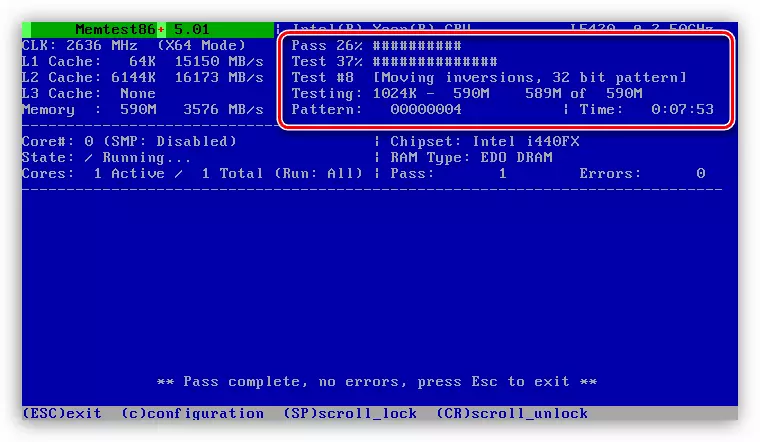
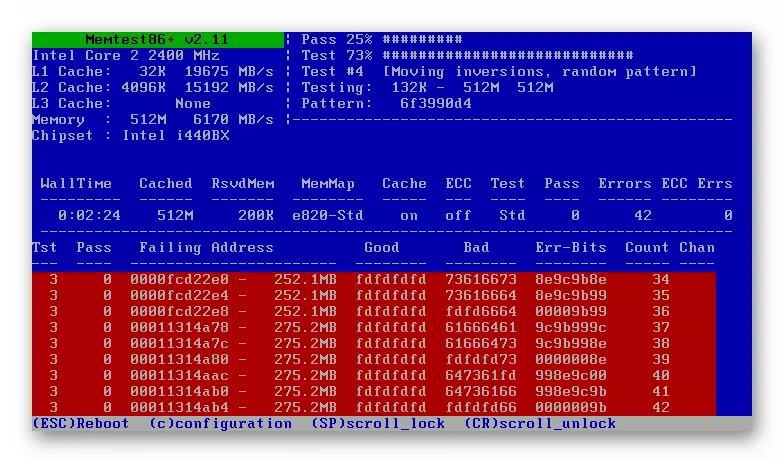
విధానం 2: ఆపరేటింగ్ సిస్టమ్ టూల్కిట్
మీరు ఈ ఆపరేటింగ్ సిస్టమ్ యొక్క టూల్కిట్ను మాత్రమే ఉపయోగించి Windows 7 లో RAM యొక్క స్కానింగ్ను కూడా నిర్వహించవచ్చు.
- క్లిక్ చేయండి "ప్రారంభం" మరియు నియంత్రణ ప్యానెల్ వెళ్ళండి.
- వ్యవస్థ మరియు భద్రతా విభాగాన్ని తెరవండి.
- "పరిపాలన" స్థానం ఎంచుకోండి.
- ఉపకరణాల ప్రారంభ జాబితా నుండి, "మెమొరీ చెకింగ్ టూల్ ..." అనే పేరుపై క్లిక్ చేయండి.
- ఒక విండో తెరవబడుతుంది, ఇక్కడ ఎంచుకోవడానికి రెండు ఎంపికలు అందించబడతాయి:
- PC ను పునఃప్రారంభించి, చెక్ విధానాన్ని వెంటనే ప్రారంభించండి;
- వ్యవస్థ అప్పుడు లోడ్ అయినప్పుడు స్కానింగ్ను అమలు చేయండి.
ఇష్టపడే ఎంపికను ఎంచుకోండి.
- పునఃప్రారంభించిన తరువాత, PC రామ్ను ప్రారంభమవుతుంది.
- ధృవీకరణ ప్రక్రియలో, మీరు F1 నొక్కడం ద్వారా సెట్టింగ్లను సెట్ చేయవచ్చు. మీరు క్రింది పారామితులు జాబితాను చూస్తారు:
- కాష్ (డిసేబుల్; ఎనేబుల్; డిఫాల్ట్);
- పరీక్షలు సెట్ (వైడ్; సాధారణ; ప్రాథమిక);
- పరీక్ష యొక్క పాస్ల సంఖ్య (0 నుండి 15 వరకు).
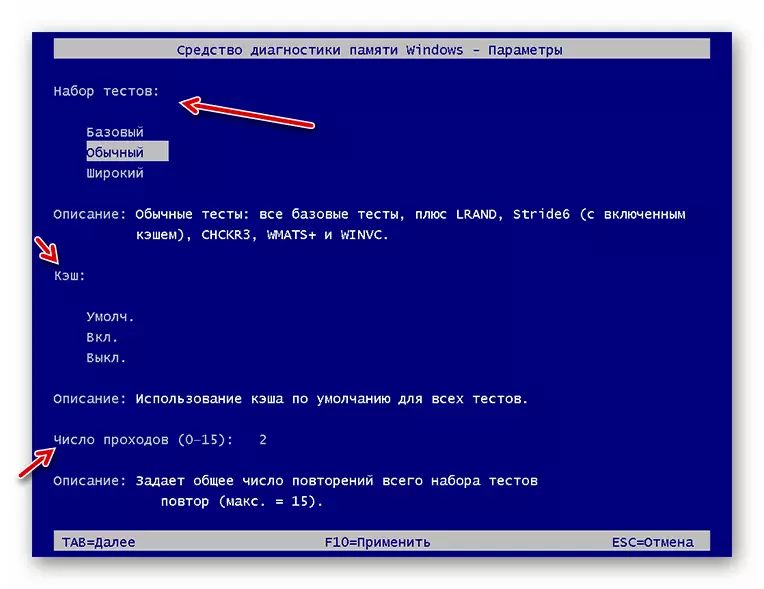
గరిష్ట సంఖ్యను గరిష్ట సంఖ్యతో పరీక్షల విస్తృత పరీక్షను ఎంచుకున్నప్పుడు అత్యంత వివరణాత్మక చెక్ నిర్వహించబడుతుంది, కానీ అలాంటి ఒక స్కాన్ చాలా కాలం పడుతుంది.
- పరీక్ష పూర్తయిన తర్వాత, కంప్యూటర్ పునఃప్రారంభించబడుతుంది, మరియు అది తిరిగి ఆన్ చేసినప్పుడు, పరీక్ష ఫలితాలు తెరపై ప్రదర్శించబడతాయి. కానీ, దురదృష్టవశాత్తు, వారు కొద్దిసేపట్లో కనిపించవు, మరియు కొన్ని సందర్భాల్లో వారు అన్నింటికీ కనిపించలేరు. "విండోస్ లాగ్" లో ఫలితాన్ని చూడవచ్చు, "అడ్మినిస్ట్రేషన్" విభాగాన్ని ఇప్పటికే "కంట్రోల్ ప్యానెల్" లో ఉన్న "నియంత్రణ ప్యానెల్" లో ఉన్నది, మరియు "వీక్షణ ఈవెంట్" అంశంపై క్లిక్ చేయండి.
- ప్రారంభ విండో యొక్క ఎడమ వైపున, "విండోస్" లాగ్ల పేరుపై క్లిక్ చేయండి.
- తెరుచుకునే జాబితాలో, Sistema Subsection యొక్క పేరును ఎంచుకోండి.
- ఇప్పుడు ఈవెంట్ జాబితాలో, "Memortdiagnostics- ఫలితాలు" పేరును కనుగొనండి. అటువంటి అనేక అంశాలు ఉంటే, చివరిసారి చూడండి. దానిపై క్లిక్ చేయండి.
- విండో యొక్క దిగువ బ్లాక్లో, మీరు చెక్ ఫలితాల గురించి సమాచారాన్ని చూస్తారు.
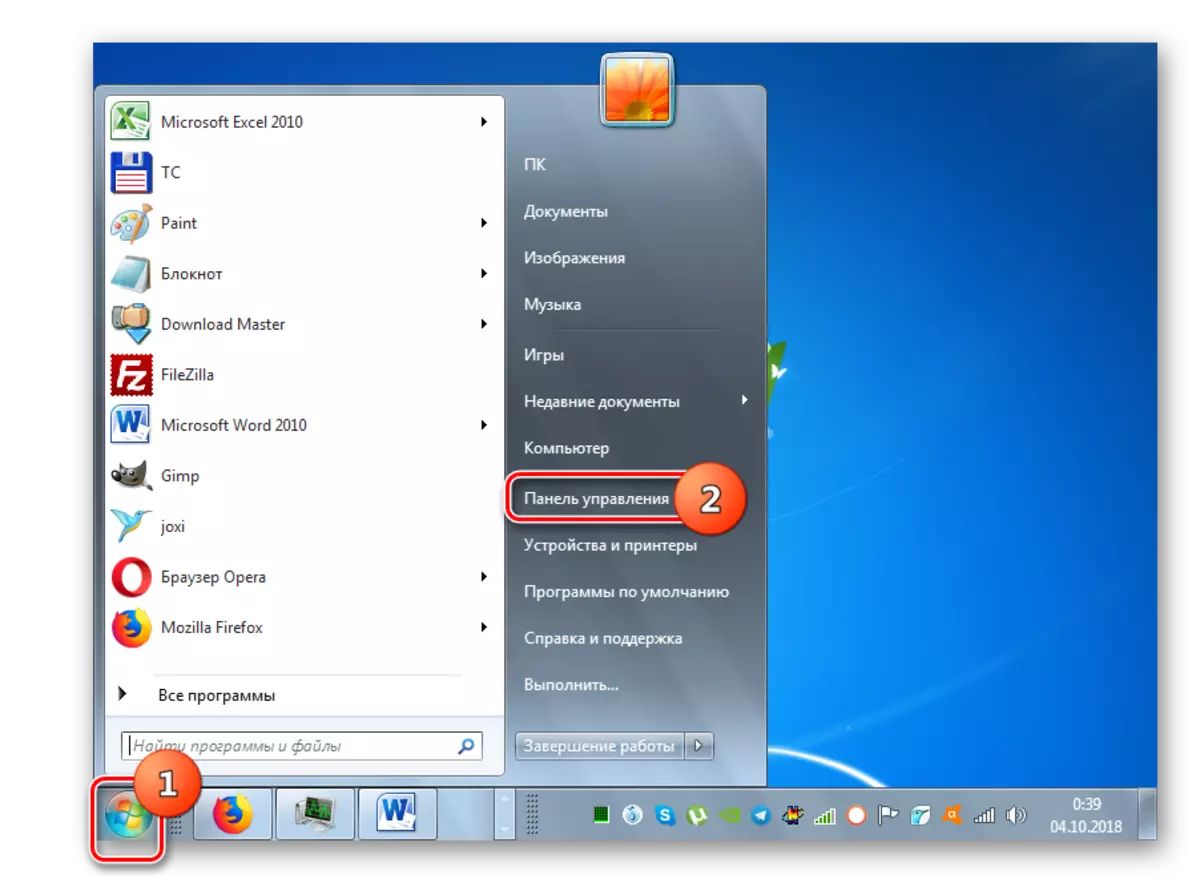
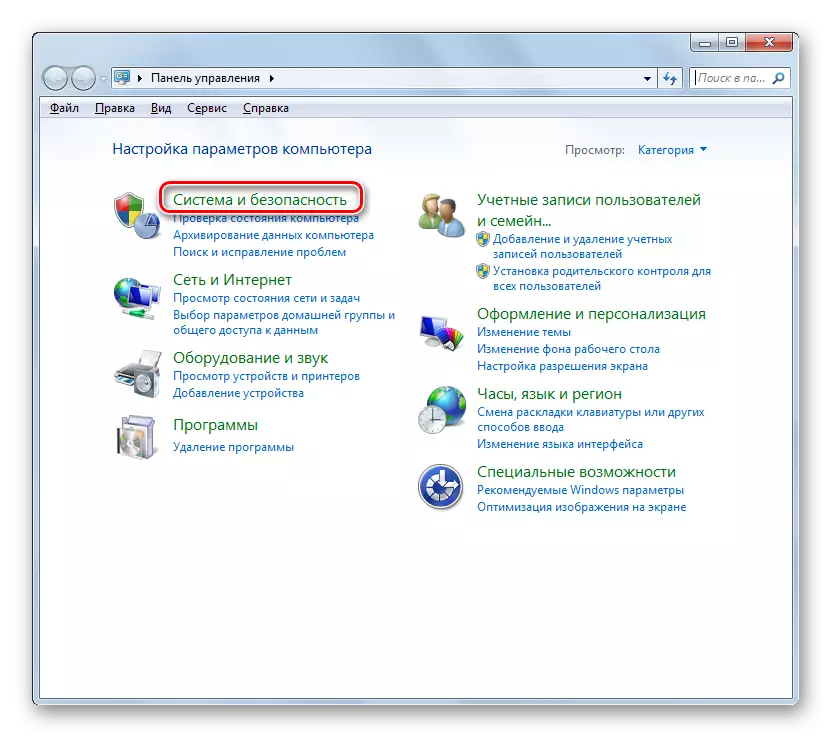
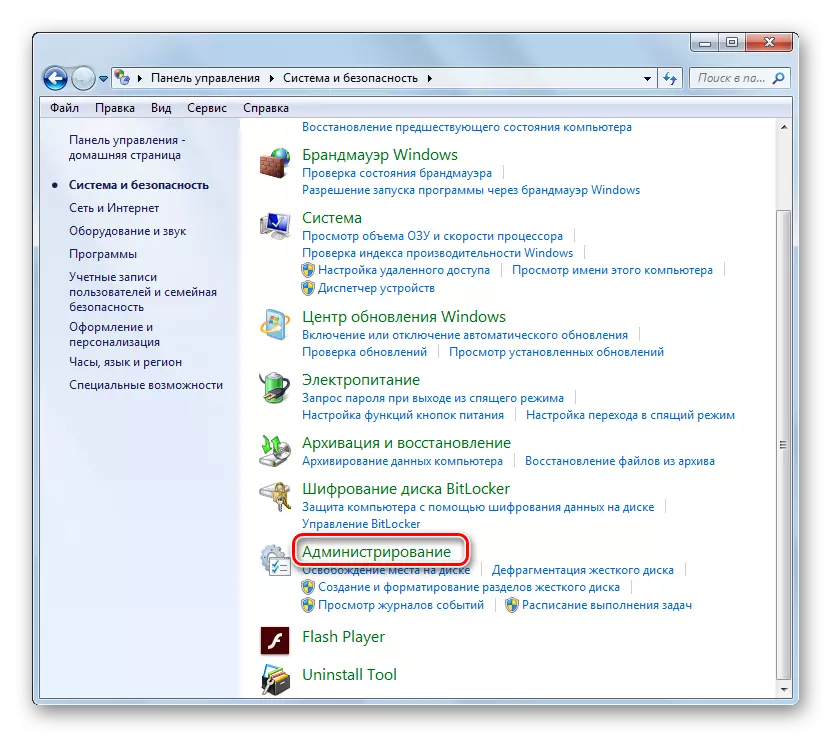
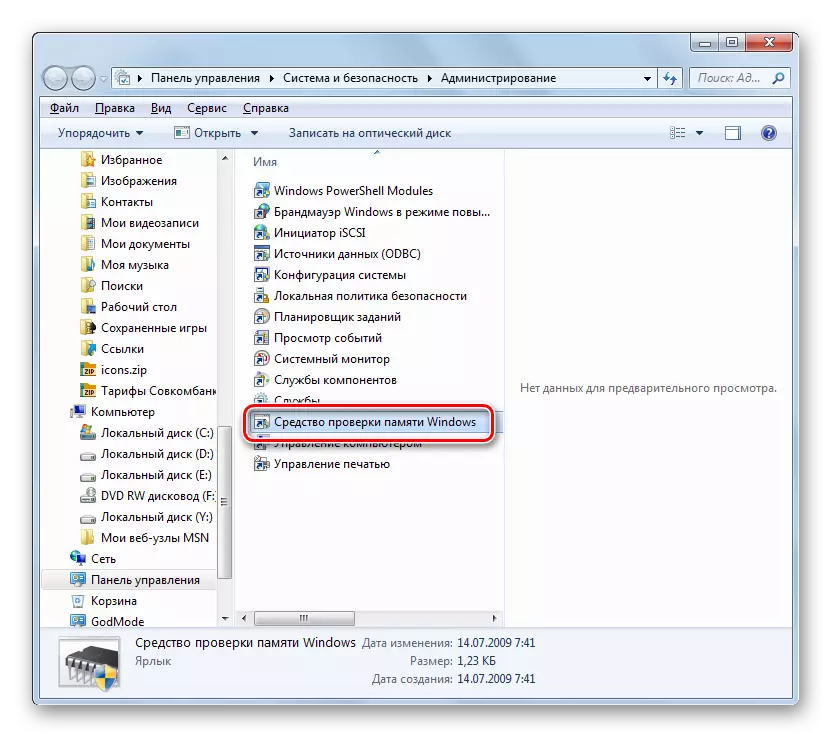
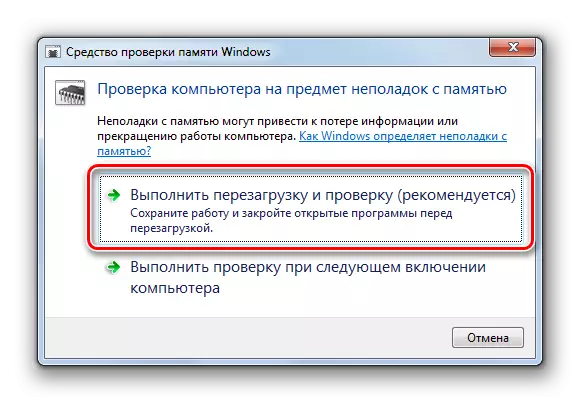
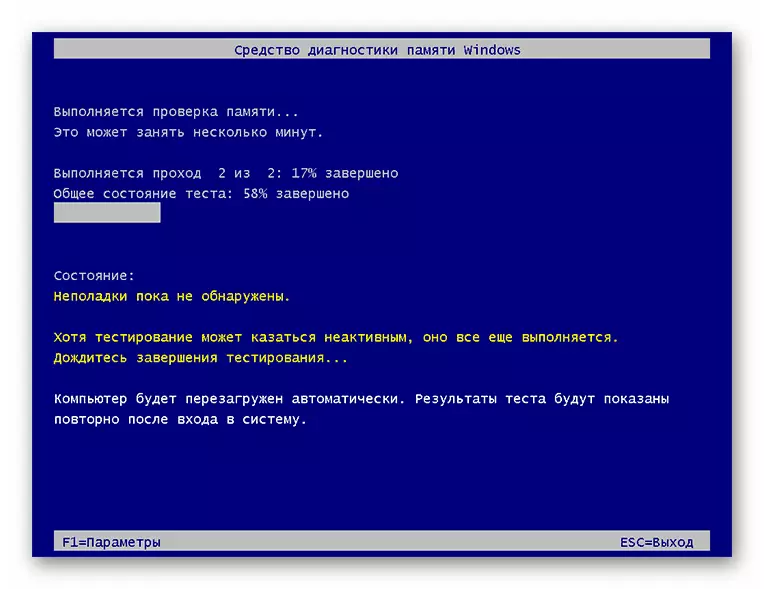
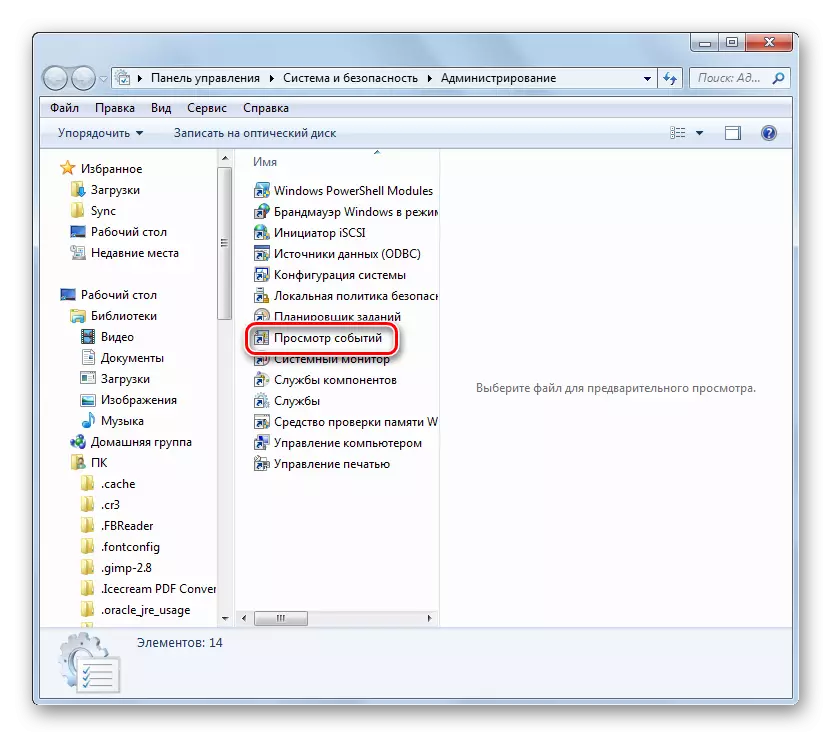
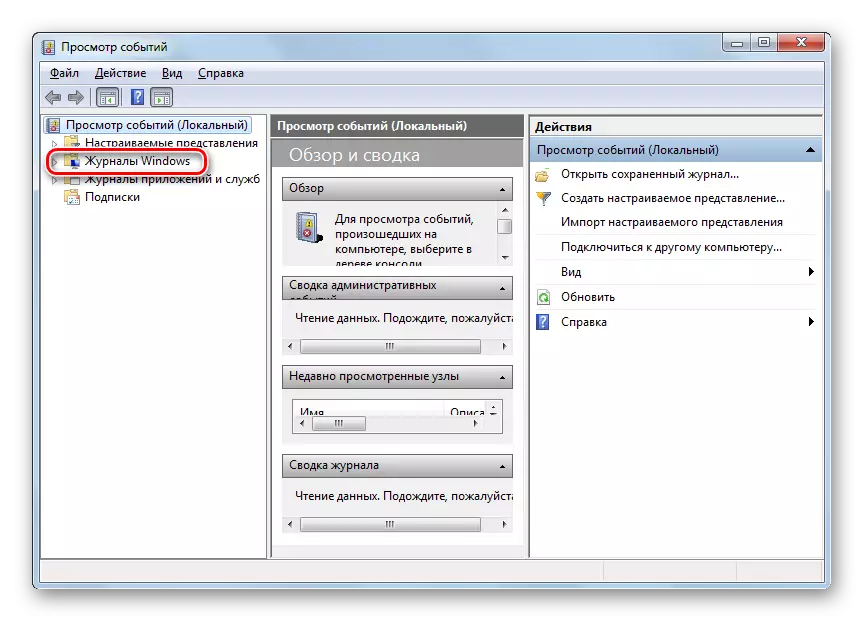

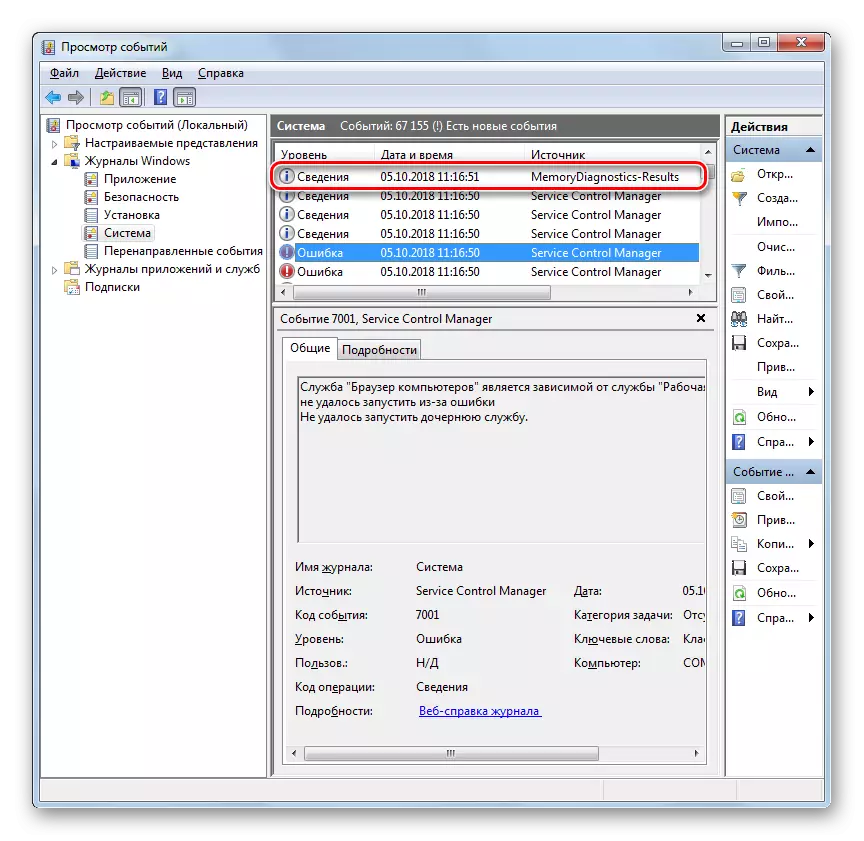

Windows 7 లో RAM లోపాలను తనిఖీ చేయండి మూడవ పార్టీ కార్యక్రమాలను ఉపయోగించి మరియు ఆపరేటింగ్ సిస్టమ్ అందించే వాటి ద్వారా మాత్రమే ఉపయోగించవచ్చు. మొదటి ఎంపిక విస్తృత పరీక్ష అవకాశాలను అందిస్తుంది మరియు వినియోగదారుల యొక్క కొన్ని వర్గాల కోసం సులభంగా ఉంటుంది. కానీ రెండవది ఏ అదనపు సాఫ్ట్ వేర్ యొక్క సంస్థాపన అవసరం లేదు, అంతేకాకుండా, సిస్టమ్ అందిస్తుంది. RAM లోపం గురించి అవసరమైన అన్ని సమాచారాన్ని పొందటానికి తగినంతగా ఉంటుంది. OS OS సాధారణంగా అమలు చేయడానికి అసాధ్యం ఉన్నప్పుడు మినహాయింపు పరిస్థితి. అప్పుడు మూడవ పార్టీ అప్లికేషన్లు రెస్క్యూకు వస్తాయి.
